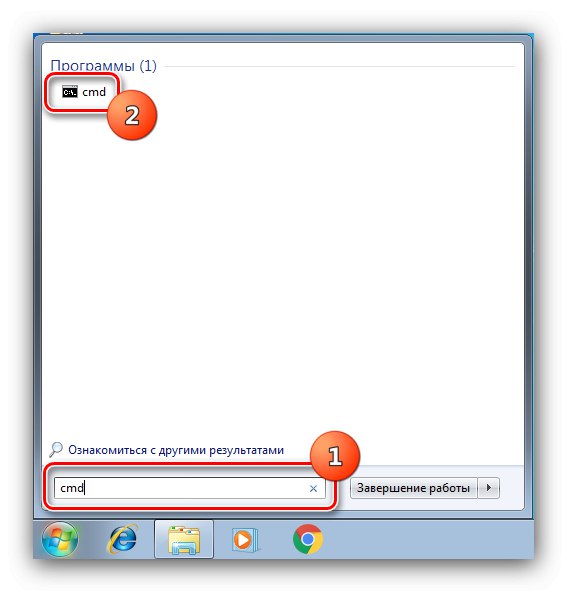1. način: sistemski pladenj
Najlažji način, da odprete zahtevano snap-in, je, da uporabite območje sistemske vrstice: v njem poiščite ikono zvočnika, premaknite kazalec nad njo, z desno miškino tipko kliknite in uporabite možnost "Odpri mešalnik glasnosti".
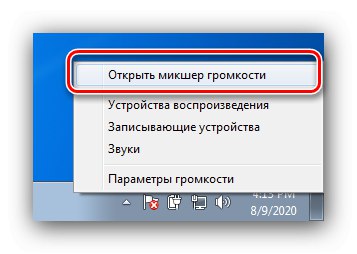
2. način: "Nadzorna plošča"
Če iz nekega razloga prejšnja možnost ni na voljo, lahko uporabite orodje "Nadzorna plošča", Ker "Prostorninski mešalnik" je njen sestavni del.
- Zaženite snap-in, najlažji način za to je skozi element v "Začni".
- Prepričajte se, da je vsebina razvrščena po kategorijah, nato levo kliknite na element "Oprema in zvok".
- Nato poiščite blok "Zvok" - med možnostmi bi morala obstajati povezava Nastavitev glasnosti, kliknite nanjo.
- Sprožil se bo menjalnik glasnosti.
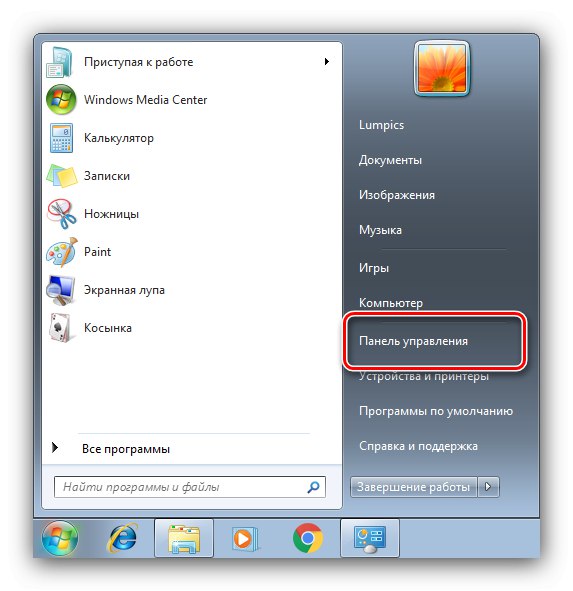
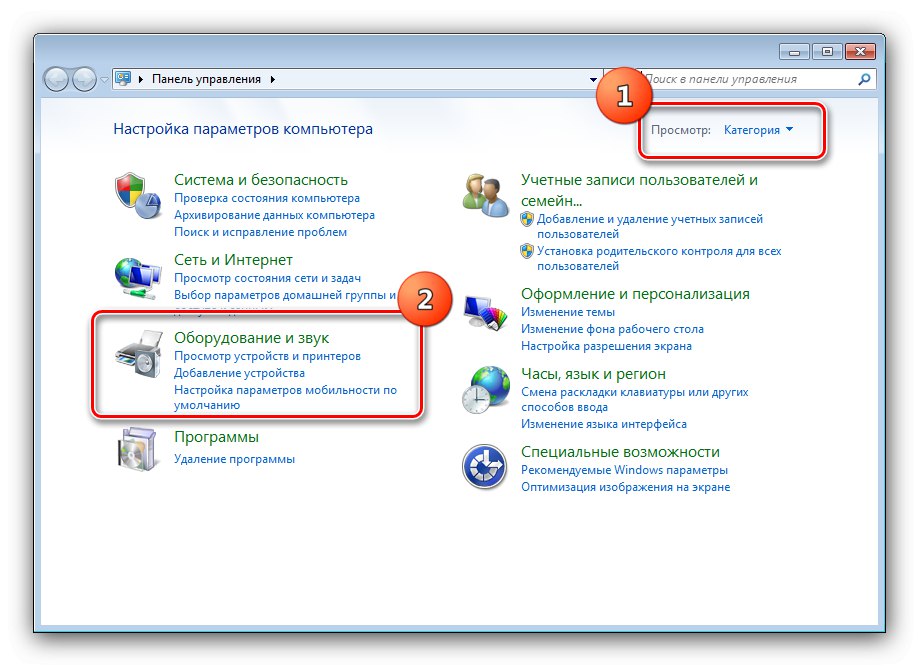
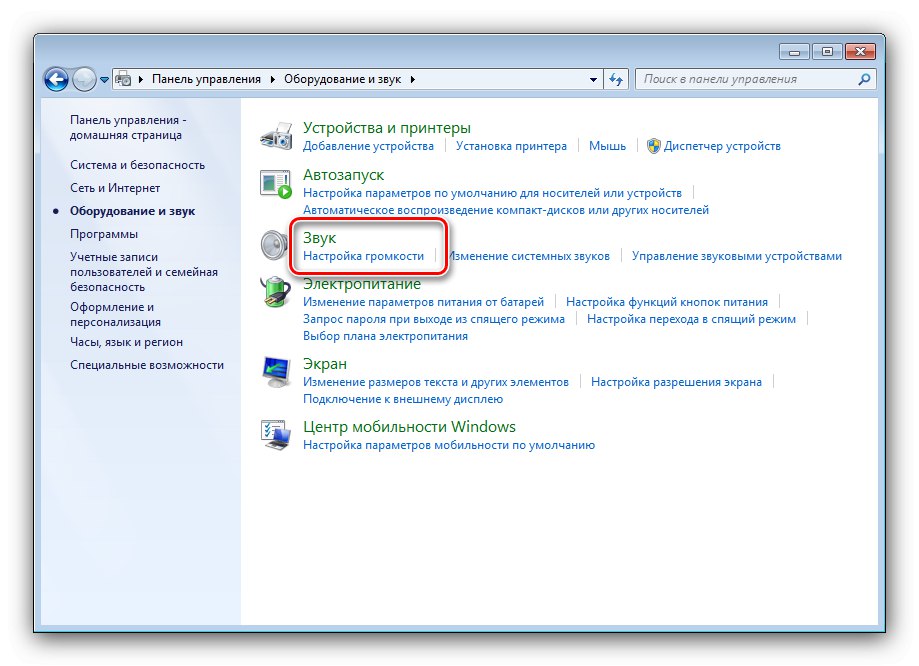
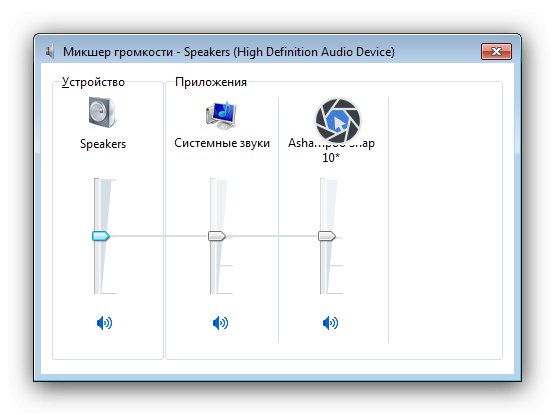
3. način: "Ukazna vrstica"
Orodje za vnos ukazov, vgrajeno v sistem Windows 7, lahko reši tudi naš problem.
- Odkrijte "Začni", vnesite v iskalno poizvedbo cmdnato kliknite Barvanje glede na rezultat.
![Zaženite orodje, da odprete mešalnik glasnosti v sistemu Windows 7 prek ukazne vrstice]()
Preberite tudi: Kako odpreti "Command Prompt" v operacijskem sistemu Windows 7
- Nato v okno napišite ukaz
sndvolin pritisnite Enter. - Snap-in se bo začel.
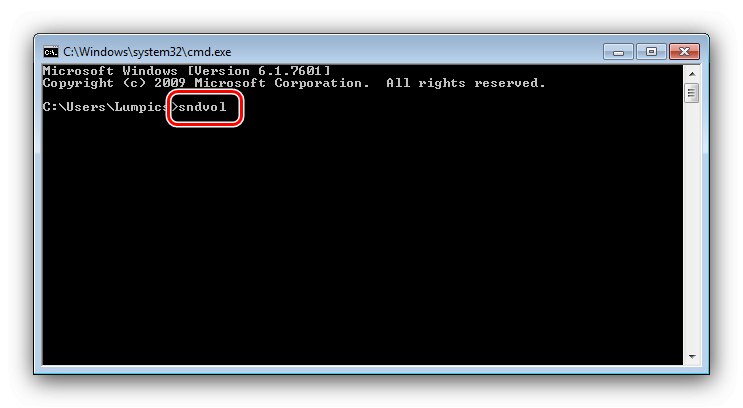
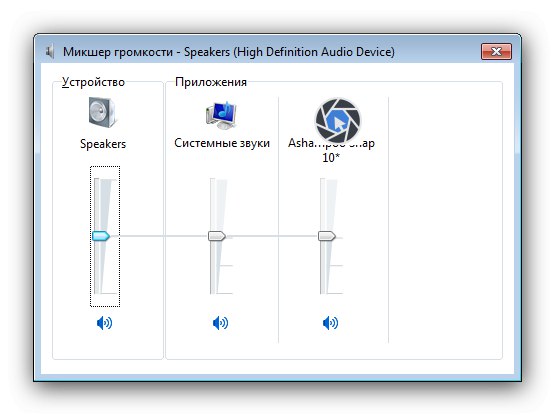
4. način: "Zaženi"
Hitrejša različica prejšnje metode je uporaba sistemskega orodja "Zaženi"... Uporabite bližnjico na tipkovnici Win + Rin po pojavu okna vnesite poizvedbo vanj sndvol in kliknite "V REDU".
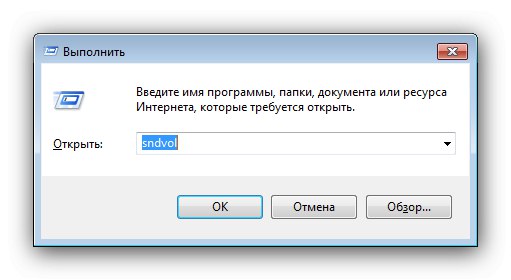
5. način: "Upravitelj opravil"
Ukaz za zagon "Volume mixer" lahko vnesete v "Upravitelj opravil" Windows 7.
- Če želite odpreti ta snap-in, uporabite opravilno vrstico - premaknite miškin kazalec nad prazen prostor, z desno miškino tipko kliknite in izberite želeni element v kontekstnem meniju.
![Pokličite snap-in, da odprete mešalnik glasnosti v sistemu Windows 7 prek upravitelja opravil]()
Preberite tudi: Zagon "Upravitelja opravil" v operacijskem sistemu Windows 7
- Naprej pojdi "Mapa" – "Nova naloga".
- Pojavilo se bo majhno okno, v katerem morate vnesti zahtevo za zagon zahtevanega snap-ina, kot v 4. metodi.
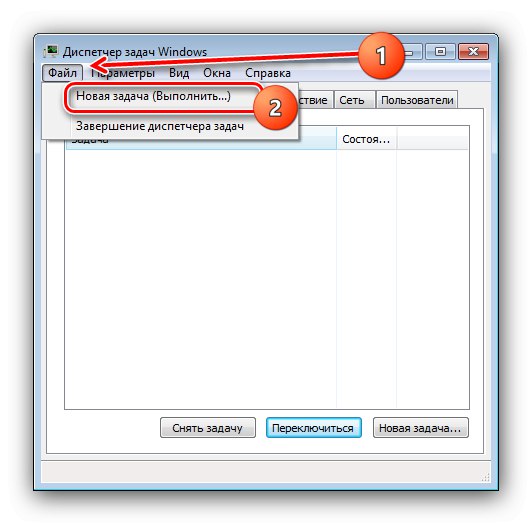
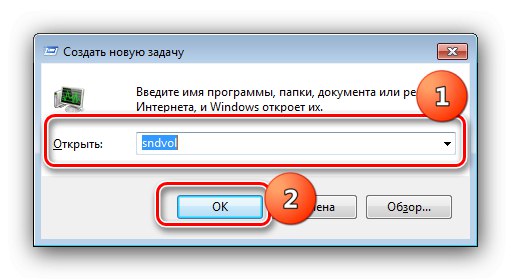
6. način: "Iskanje"
Nazadnje, zadnja metoda za odpiranje mešalnika glasnosti je iskanje bližnjice v sistemskem iskanju. Algoritem je preprost: pokliči "Začni", vnesite v vrstico sndvol in pritisnite Enter in zahtevani pripomoček se bo začel takoj.
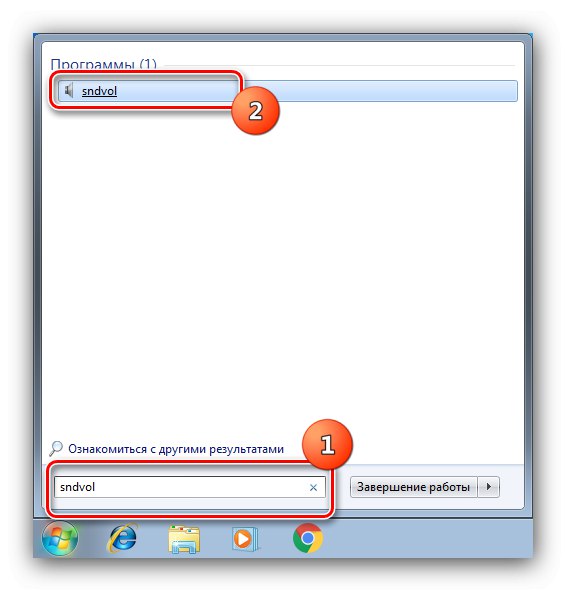
Reševanje morebitnih težav
V postopku upoštevanja zgornjih navodil lahko uporabnik naleti na določene napake. Poglejmo najpogostejše in predlagamo metode za njihovo odpravo.
Ikona glasnosti je izginila iz sistemske vrstice
Številni uporabniki se občasno srečujejo s to težavo. Ima več rešitev, najosnovnejša je uporaba drugih načinov odpiranja "Prostorninski mešalnik", če pa niso na voljo ali se snap-in še vedno ne zažene, uporabite navodila iz spodnjega članka.
Več podrobnosti: Odprava napake z ikono manjkajočega nosilca v sistemu Windows 7
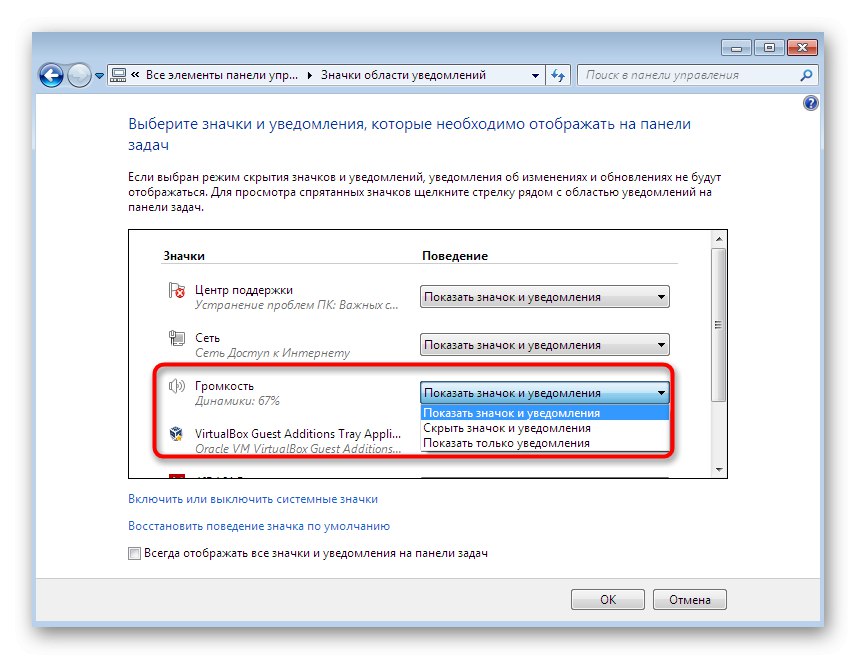
Ikona glasnosti ni aktivna
V nekaterih primerih se zgodi, da želeni nadzor v sistemski vrstici zasveti sivo ali prikaže napako, ki povzroči zagon "Prostorninski mešalnik" postane nemogoče. Razloge za to vedenje smo že preučili - za rešitev težave glejte gradivo na spodnji povezavi.
Več podrobnosti: Ikona glasnosti v sistemu Windows 7 ni aktivna
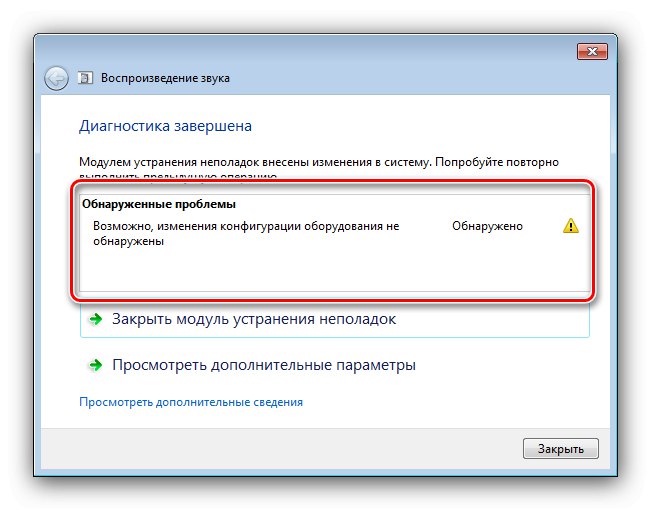
Mešalnik zvoka se ne odpre
Ena najbolj neprijetnih situacij je, da se snap-ina ne zažene po nobeni od metod, predstavljenih v članku. To lahko pomeni okvare programske in strojne opreme, zato je spodaj univerzalni diagnostični in eliminacijski algoritem.
- Najprej preverite celovitost sistemskih komponent: morda datoteke sndvol.exekdo je odgovoren "Volume mixer", je bil poškodovan.
Več podrobnosti: Preverjanje celovitosti sistemskih datotek v sistemu Windows 7
- Če je z elementi OS vse v redu, je vredno posodobiti ali znova namestiti gonilnike zvočne kartice - pogosto je težava morda ravno v njih.
Več podrobnosti: Namestitev gonilnikov na Realtek
Za lastnike prenosnikov z Intelovimi nabori čipov ni najbolj očitne rešitve, ampak posebej - posodobitev sistemske programske opreme za grafični podsistem, vgrajen v procesor - skupaj s programsko opremo za sam GPU so nameščene knjižnice zvoka.
Več podrobnosti: Namestitev gonilnikov na Intel HD
- Težava morda ni vedno v programski opremi - včasih jo povzročajo težave s strojno opremo. Prepričajte se, da zvočna kartica deluje tako za vhod kot za izhod, poleg tega očistite vse priključke na njej. Če uporabljate brezžične dodatke (slušalke, zvočnike), jih poskusite odklopiti in preverite, kako se obnaša OS - v nekaterih primerih nadzor sistema Bluetooth zamrzne v fazi povezave, zato se zvočni podsistem ne more zagnati.
- Če ne morete razumeti, kaj točno povzroča okvaro, ostane edina rešitev - obrnite se na servisni center.